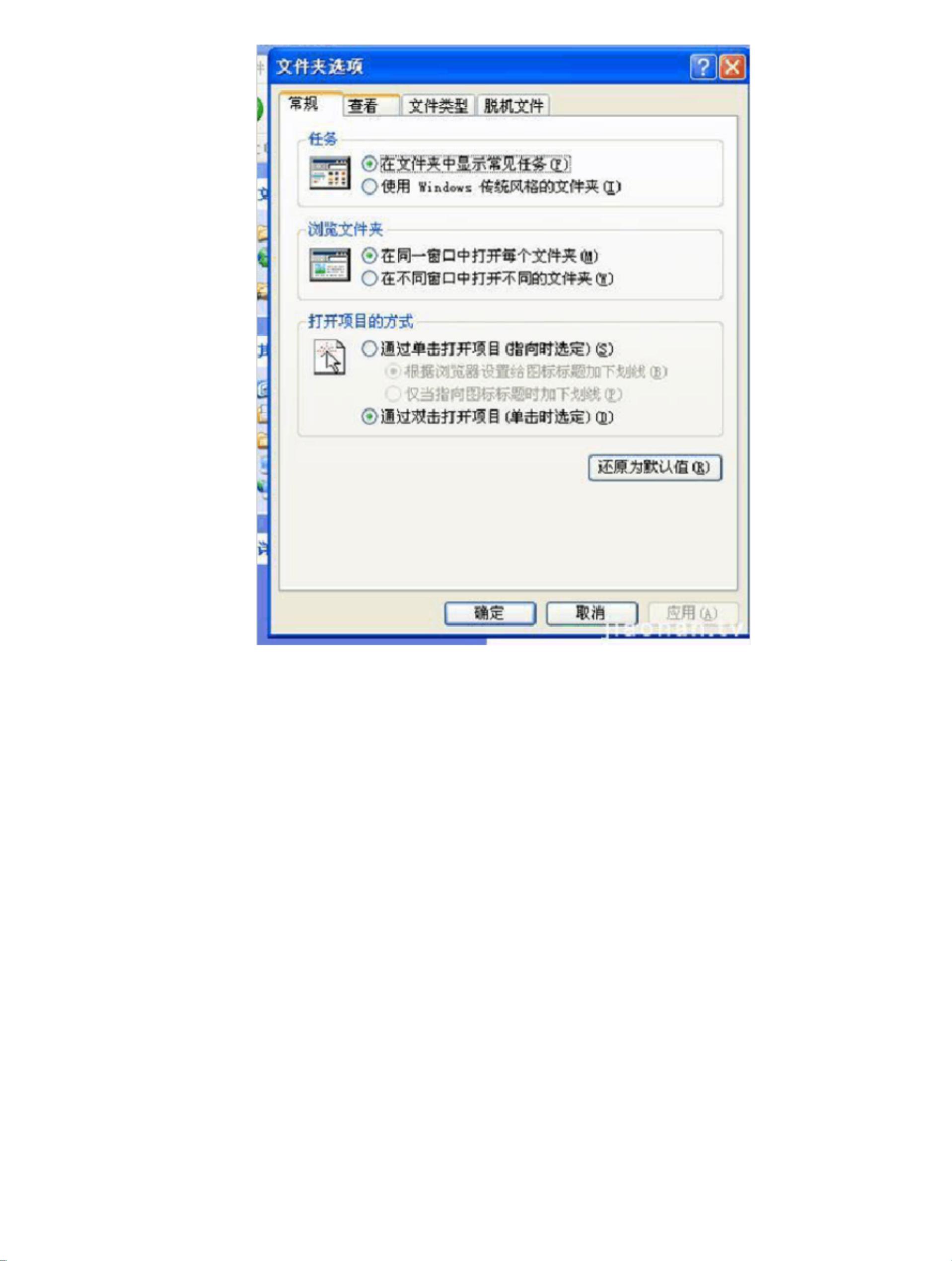启用HOME版组策略实现局域网共享的步骤
版权申诉
137 浏览量
更新于2024-07-11
收藏 8.18MB PDF 举报
"该文档提供了解决Windows HOME版组策略限制,实现局域网共享的步骤,主要包括复制专业版系统文件、注册动态链接库、修改系统设置和启用Guest账户等操作。"
在Windows XP HOME版中,由于系统默认功能限制,不支持组策略编辑器(gpedit.msc),这使得在家庭版上配置局域网共享变得较为困难。然而,通过以下方法,可以实现这一目标:
首先,你需要从Windows XP专业版的"C:\Windows\System32"目录中复制gpedit.msc、fde.dll、gpedit.dll、gptext.dll和wsecedit.dll这五个文件,然后将它们粘贴到HOME版的相同路径下。这些文件是组策略编辑器及其相关组件,对于开启局域网共享功能至关重要。
接着,需要注册这四个动态链接库文件。在"开始"菜单中选择"运行",分别输入以下命令并执行:
1. regsvr32 fde.dll
2. regsvr32 gpedit.dll
3. regsvr32 gptext.dll
4. regsvr32 wsecedit.dll
每完成一个命令,系统会提示注册成功。如果有错误提示,检查文件路径和命令是否正确。
接下来,调整文件夹选项以显示隐藏文件和文件夹。进入"C:\Windows\INF"目录,将XP专业版的"C:\INF"目录中的所有*.adm文件复制并替换到HOME版的相应位置。这将帮助完善系统策略定义。
随后,启动组策略编辑器。在"开始"菜单的"运行"框中输入"gpedit.msc",回车后可看到组策略窗口。在这里,你可以进行一些必要的设置,例如取消阻止网络访问的策略。删除"拒绝从网络访问这台计算机"策略中的"GUEST"账号,并在"安全选项"中启用"帐户:来宾帐户状态"。
为了使其他用户能够通过网络访问,需要进行如下共享设置:
1. 更改计算机名和工作组,重启计算机。
2. 右键点击你想共享的文件夹,选择"共享和安全",然后取消共享向导,勾选"在网络上共享这个文件夹"。
通过以上步骤,你已经成功地在Windows XP HOME版上启用了组策略编辑和局域网共享功能,其他用户现在可以用Guest账户访问你的共享资源了。记得在设置过程中注意网络安全,避免未经授权的访问。
2021-11-04 上传
2022-02-13 上传
2023-11-02 上传
2024-02-06 上传
2023-10-21 上传
2023-08-20 上传
2024-01-17 上传
2023-09-10 上传
2023-09-03 上传
cy18065918457
- 粉丝: 0
- 资源: 7万+
最新资源
- C语言快速排序算法的实现与应用
- KityFormula 编辑器压缩包功能解析
- 离线搭建Kubernetes 1.17.0集群教程与资源包分享
- Java毕业设计教学平台完整教程与源码
- 综合数据集汇总:浏览记录与市场研究分析
- STM32智能家居控制系统:创新设计与无线通讯
- 深入浅出C++20标准:四大新特性解析
- Real-ESRGAN: 开源项目提升图像超分辨率技术
- 植物大战僵尸杂交版v2.0.88:新元素新挑战
- 掌握数据分析核心模型,预测未来不是梦
- Android平台蓝牙HC-06/08模块数据交互技巧
- Python源码分享:计算100至200之间的所有素数
- 免费视频修复利器:Digital Video Repair
- Chrome浏览器新版本Adblock Plus插件发布
- GifSplitter:Linux下GIF转BMP的核心工具
- Vue.js开发教程:全面学习资源指南